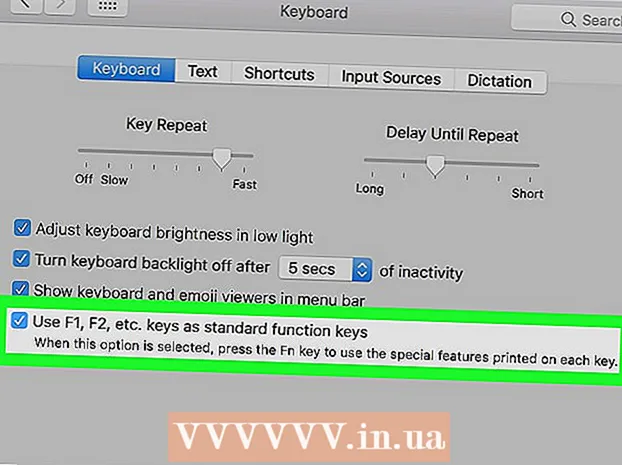நூலாசிரியர்:
Lewis Jackson
உருவாக்கிய தேதி:
10 மே 2021
புதுப்பிப்பு தேதி:
1 ஜூலை 2024

உள்ளடக்கம்
விண்டோஸ் மற்றும் மேக் கணினிகளில் ப்ளூஸ்டாக்ஸில் (ஆண்ட்ராய்டு இயங்குதள முன்மாதிரிகள்) Android பயன்பாடுகளை எவ்வாறு பதிவிறக்கம் செய்து நிறுவலாம் என்பதை இந்த விக்கிஹோ உங்களுக்குக் கற்பிக்கிறது. Android சாதனங்களைப் போலவே, நீங்கள் Google Play Store இலிருந்து நேரடியாக ப்ளூஸ்டாக்ஸில் பயன்பாடுகளை நிறுவலாம். மாற்றாக, பிளே ஸ்டோரில் பயன்பாடு கிடைக்கவில்லை எனில், பயன்பாட்டின் APK கோப்பை நேரடியாக பதிவிறக்கி நிறுவலாம்.
படிகள்
2 இன் முறை 1: ப்ளே ஸ்டோரைப் பயன்படுத்தவும்
கூகிள் விளையாட்டு. பயன்பாட்டில் "கணினி பயன்பாடு" பக்கத்தில் பல வண்ண முக்கோண ஐகான் உள்ளது. Google Play Store பயன்பாட்டு அங்காடி திறக்கும்.

தேடல் பட்டியைக் கிளிக் செய்க. இந்த உரை பெட்டி கூகிள் பிளே ஸ்டோர் பக்கத்தின் மேலே உள்ளது.
பயன்பாட்டைக் கண்டறியவும். பயன்பாட்டு பெயரை உள்ளிடவும் (அல்லது ஒரு குறிப்பிட்ட பயன்பாட்டு பெயரை நினைவில் கொள்ளவில்லையா என்பதைக் கண்டறிய ஒரு முக்கிய சொல்), பின்னர் தட்டவும் உள்ளிடவும்.
- உங்கள் பயன்பாட்டின் பெயரை நீங்கள் தட்டச்சு செய்யும் போது, பயன்பாட்டின் பெயருடன் ஐகான் தேடல் பட்டியின் கீழே உள்ள கீழ்தோன்றும் மெனுவில் தோன்றும். அங்கு சென்றதும், பயன்பாட்டு ஐகானுக்கு அடுத்த பெயரைக் கிளிக் செய்து அடுத்த படிக்குச் செல்லவும்.

பயன்பாட்டைத் தேர்வுசெய்க. நீங்கள் நிறுவ விரும்பும் பயன்பாட்டைக் கண்டுபிடிக்கும் வரை கீழே உருட்டவும், பின்னர் பயன்பாட்டின் பக்கத்தைத் திறக்க ஐகானைக் கிளிக் செய்யவும்.- கூகிள் பிளே ஸ்டோர் வழக்கமாக உங்கள் தேடலுக்கான சிறந்த பொருத்தத்தை முடிவுகளின் பட்டியலில் காண்பிக்கும். நீங்கள் கிளிக் செய்யலாம் நிறுவு (நிறுவுதல்) நிறுவலைத் தொடங்க இந்த பயன்பாட்டிற்கு கீழே; இந்த விருப்பத்தை நீங்கள் தேர்வுசெய்தால் அடுத்த கட்டத்திற்கு செல்க.

கிளிக் செய்க நிறுவு. இந்த பச்சை பொத்தான் பக்கத்தின் மேல் வலதுபுறத்தில் உள்ளது.
கிளிக் செய்யவும் ஏற்றுக்கொள் (ஏற்றுக்கொள்ளப்பட்டது) கேட்டால். பயன்பாடு நிறுவத் தொடங்கும்.
- பயன்பாட்டைப் பொறுத்து, நீங்கள் கிளிக் செய்ய வேண்டியதில்லை ஏற்றுக்கொள் மேல் குறிப்பிட்டவாறு.
பயன்பாட்டைத் திறக்கவும். நிறுவப்பட்டதும், நீங்கள் இரண்டு வழிகளில் பயன்பாட்டைத் தொடங்கலாம்
- கிளிக் செய்க திற (திறக்க) இப்போது திறக்க Google Play Store இல் பயன்பாட்டின் பக்கத்தில்.
- தாவலில் உள்ள பயன்பாட்டு ஐகானைக் கிளிக் செய்க எனது பயன்பாடுகள் எப்போது வேண்டுமானாலும்.
முறை 2 இன் 2: APK கோப்புகளைப் பயன்படுத்தவும்
ப்ளூஸ்டாக்ஸை நிறுவுதல் மற்றும் அமைத்தல். உங்கள் கணினியில் புளூஸ்டாக்ஸ் இல்லை என்றால், https://www.bluestacks.com க்குச் சென்று, பொத்தானைக் கிளிக் செய்க BLUESTACKS 3N ஐ பதிவிறக்கவும் பக்கத்தின் நடுவில், பொத்தானைக் கிளிக் செய்க பதிவிறக்க TAMIL உங்கள் கணினியின் இயக்க முறைமையைப் பொறுத்து மேல் பச்சை நிறத்தில் சென்று நிறுவ தொடரவும்:
- விண்டோஸ் - பதிவிறக்கம் செய்யப்பட்ட EXE கோப்பை இருமுறை கிளிக் செய்து, கிளிக் செய்யவும் ஆம் என்று கேட்டால், கிளிக் செய்க இப்போது நிறுவ, கிளிக் செய்க முழுமை முடிந்தால், புளூஸ்டாக்ஸைத் திறந்து (அது தானாகத் தொடங்கவில்லை என்றால்) மற்றும் உங்கள் கணக்கை அமைக்க திரையில் உள்ள வழிமுறைகளைப் பின்பற்றவும்.
- மேக் - பதிவிறக்கம் செய்யப்பட்ட டிஎம்ஜி கோப்பை இருமுறை கிளிக் செய்து, புளூஸ்டாக்ஸ் ஐகானை இருமுறை கிளிக் செய்து, கிளிக் செய்யவும் நிறுவு கேட்கும் போது, கேட்கும் போது நிறுவலை உறுதிப்படுத்தவும், கிளிக் செய்யவும் tiếp tục முடிந்தால், ப்ளூஸ்டாக்ஸைத் திறக்கவும் (நிரல் தானாகத் தொடங்கவில்லை என்றால்) மற்றும் உங்கள் கணக்கை அமைக்க திரையில் உள்ள வழிமுறைகளைப் பின்பற்றவும்.
உங்கள் கணினியில் APK கோப்பை பதிவிறக்கவும். APK கள் நிறுவல் கோப்புகள்; பொதுவாக Play Store இல் கிடைக்காத சில மூன்றாம் தரப்பு பயன்பாடுகளை நிறுவ பயன்படுகிறது, Chrome போன்ற சில பங்கு பயன்பாடுகளின் பதிப்புகளை விரைவாக நிறுவ இந்த கோப்பையும் பயன்படுத்தலாம். ஒரு குறிப்பிட்ட பயன்பாட்டின் APK கோப்புகளைப் பதிவிறக்க, பயன்பாட்டின் பெயர் உள்ளிட்ட முக்கிய சொற்களால் தேடுகிறீர்கள் apk ("facebook apk" போன்றவை), பின்னர் ஒரு வலைத்தளத்தைத் தேர்ந்தெடுத்து இணைப்பைக் கிளிக் செய்க பதிவிறக்க Tamil அல்லது கண்ணாடி.
- APKMirror, AppBrain மற்றும் AndroidAPKsFree ஆகியவை நீங்கள் APK கோப்புகளை பதிவிறக்கம் செய்யக்கூடிய புகழ்பெற்ற தளங்கள்.
அட்டையை சொடுக்கவும் எனது பயன்பாடுகள் புளூஸ்டாக்ஸ் சாளரத்தின் மேல் இடதுபுறத்தில்.
கிளிக் செய்க APK ஐ நிறுவவும் (APK ஐ நிறுவுக) கீழ் வலது மூலையில். கோப்பு எக்ஸ்ப்ளோரர் (விண்டோஸ்) அல்லது கண்டுபிடிப்பான் (மேக்) சாளரம் திறக்கும்.
பதிவிறக்கம் செய்யப்பட்ட APK கோப்பைத் தேர்ந்தெடுக்கவும். APK கோப்பு பதிவிறக்கம் செய்யப்பட்ட கோப்பகத்திற்குச் சென்று, அதைத் தேர்ந்தெடுக்க கிளிக் செய்க.
கிளிக் செய்க திற (திறந்த). சாளரத்தின் கீழ் வலது மூலையில் உள்ள பணிகள். APK கோப்பு ப்ளூஸ்டாக்ஸில் திறக்கப்பட்டு பயன்பாட்டை நிறுவத் தொடங்கும்.
பயன்பாட்டைத் திறக்கவும். அட்டையில் பயன்பாட்டு ஐகான் தோன்றிய பிறகு எனது பயன்பாடுகள்பயன்பாட்டைத் திறக்க நீங்கள் அதைக் கிளிக் செய்யலாம். விளம்பரம்
ஆலோசனை
- ஜூலை 2018 நிலவரப்படி, ப்ளூஸ்டாக்ஸின் சமீபத்திய பதிப்பு Android Nougat (7.0) ஐ இயக்குகிறது.
- ஒரு பயன்பாட்டை நீக்க, குறி வரை பயன்பாட்டு ஐகானில் சுட்டியைக் கிளிக் செய்து பிடிக்கவும் எக்ஸ் ஐகானின் மேல் இடது மூலையில் சிவப்பு தோன்றும், அதைக் கிளிக் செய்க எக்ஸ் மற்றும் செயலைக் கிளிக் செய்க அழி என்று கேட்டபோது.
எச்சரிக்கை
- APK கோப்புகள் எளிது, ஆனால் பெரும்பாலும் வைரஸ்களும் உள்ளன. நீங்கள் பாதுகாப்பாக இருக்க விரும்பினால், நீங்கள் Google Play Store இலிருந்து பயன்பாடுகளை மட்டுமே பதிவிறக்க வேண்டும்.
- உயர் உள்ளமைவு கணினியில் பயன்படுத்தப்படும்போது கூட புளூஸ்டாக்ஸ் இயல்பாகவே மிகவும் மெதுவாக இருக்கும். இதன் காரணமாக, சில பயன்பாடுகளை இயக்கும் போது உங்கள் சாதனம் செதில்களாக மாறக்கூடும்.